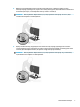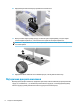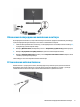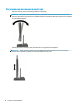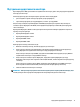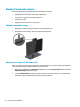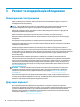Hardware Reference Guide
Під’єднання додаткового монітора
Порти DisplayPort і HDMI, розташовані на задній панелі комп’ютера, дають змогу під’єднувати додаткові
монітори до комп’ютера.
Можна під’єднати до двох моніторів в одній з указаних нижче конфігурацій:
● два послідовно з’єднані монітори, під’єднані до порту DisplayPort;
● один монітор під’єднано до порту DisplayPort, а інший – до порту HDMI.
Якщо монітор оснащено портом DisplayPort або HDMI, відеоадаптер не потрібен. Якщо монітор не
оснащено портом DisplayPort або HDMI, можна придбати відеоадаптер компанії HP для конфігурації
свого комп’ютера.
Перехідники DisplayPort, HDMI та кабелі для підключення дисплея необхідно придбавати окремо. HP
пропонує наступні адаптери:
● Перехідник DisplayPort на VGA
● Перехідник DisplayPort на DVI
● Перехідник HDMI на VGA
●
Перехідник HDMI на DVI
Щоб під’єднати монітор, виконайте такі дії:
1. Вимкніть комп’ютер і монітор, який ви під’єднуєте до комп’ютера.
2. Якщо монітор оснащено портом DisplayPort, під’єднайте кабель DisplayPort безпосередньо до
порту DisplayPort на задній панелі комп’ютера та порту DisplayPort на моніторі.
Якщо монітор оснащено портом HDMI, під’єднайте кабель HDMI безпосередньо до порту HDMI на
задній панелі комп’ютера та порту HDMI на моніторі.
3. Якщо монітор не оснащено портом DisplayPort, під’єднайте адаптер DisplayPort до порту
DisplayPort комп’ютера. Потім з’єднайте кабелем (VGA або DVI, залежно від ваших потреб) адаптер
та монітор.
Якщо монітор не оснащено портом HDMI, під’єднайте адаптер HDMI до порту HDMI комп’ютера.
Потім з’єднайте кабелем (VGA або DVI, залежно від ваших потреб) адаптер та монітор.
4. Увімкніть живлення комп’ютера та монітора.
ПРИМІТКА. Використовуйте програмне забезпечення відеокарти або параметри Windows Display, щоб
налаштувати дисплей як дзеркальне відображення або розширення дисплея комп’ютера.
Під’єднання додаткового монітора 11